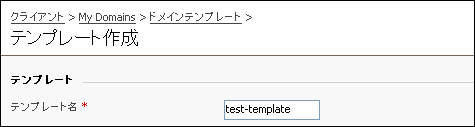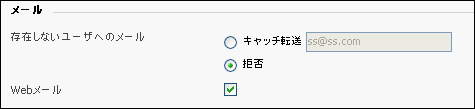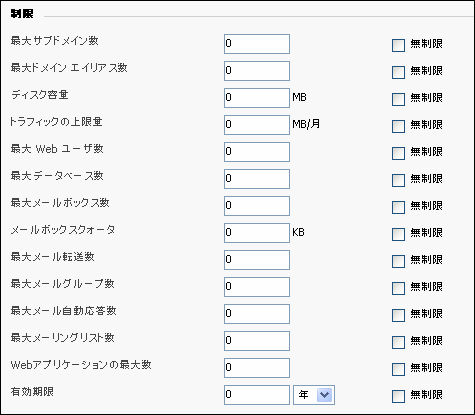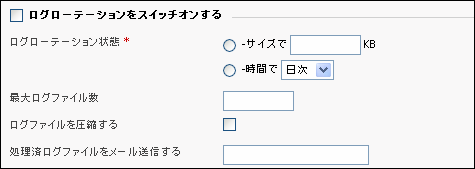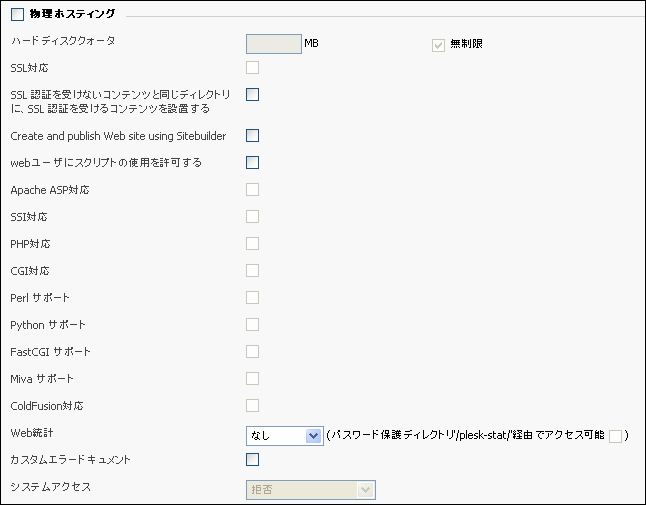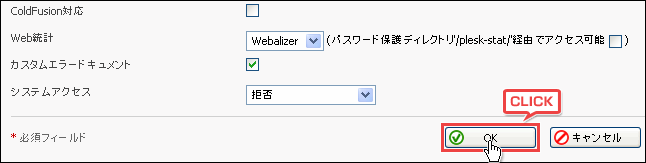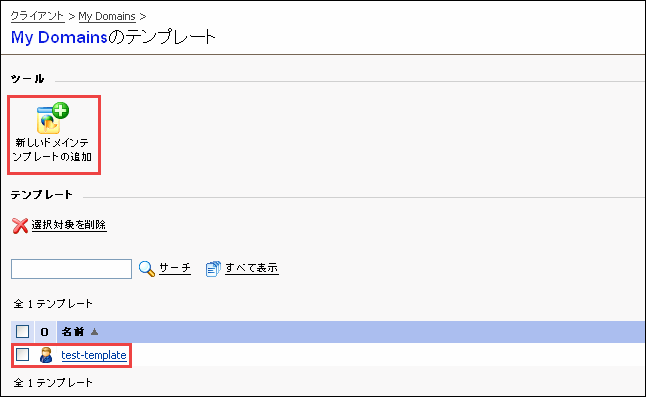前項までで、ドメインテンプレートを新規作成するところまでが完了しました。ここからは、作成したドメインテンプレートに詳細な設定を行います。 |
| |
|
| 4. |
詳細項目を入力する |
| |
テンプレート |
| |
■ テンプレート名の入力
ドメインテンプレートは複数作成することが可能です。
ここで決める『テンプレート名』は、ドメイン作成時にドメインテンプレートを呼び出す際に表示されますので、わかりやすい名前をつけられることをおすすめします。 |
| |
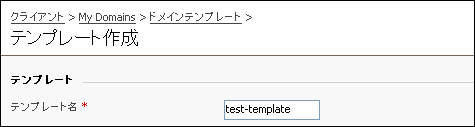 |
| |
メール |
| |
■存在しないユーザへのメール
「ユーザ名(@マークの右側)」が存在せず、ドメイン名部分のみが正しいメールが配信された際、サーバー側でどのように処理するかを決める項目です。 |
| |
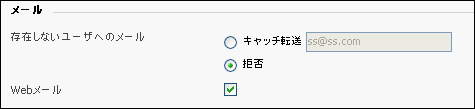 |
| |
| キャッチ転送 |
テキストエリアで指定したメールアドレスに転送します。 |
| 拒否 |
受信せずに拒否します。 |
|
| |
■Webメール
Webメールソフト『Horde』利用可否の設定です。 |
| |
各機能利用領域の制限 |
| |
■制限
各機能の利用領域の上限数を設定する項目です。
※各項目は無制限にしておくことも可能です。 |
| |
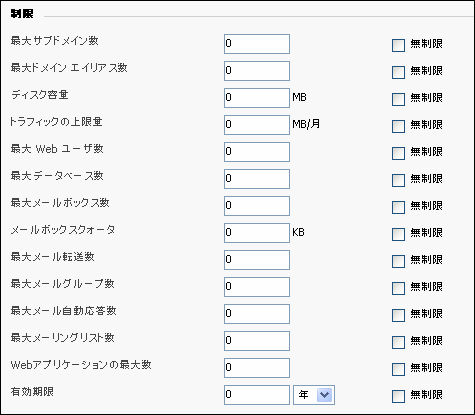 |
| |
アクセスログの保存について |
| |
■ログローテーションをスイッチオンする
サーバーのアクセスログの保管期間や形式を決めて整理する機能です。
ローテーションを設定しないと、アクセスログが肥大化し、サーバーのディスク容量を圧迫します。
※設定を有効にしておくことをおすすめします。 |
| |
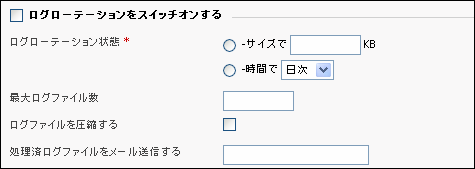 |
| |
| サイズで |
KB単位で指定します。指定した容量に達した時点でログを整理します。 |
| 時間で |
日時・週次・月次で指定します。指定した時間ごとにログを整理します。 |
| 最大ログファイル数 |
指定した期間で整理したログを、保管する数(世代数)を指定します。
設定した数に到達した時点で、古いものから順に削除されます。 |
| ログファイルを圧縮する |
保管するログの保管形式を指定します。この項目を有効にすると、ログは圧縮された状態で保管されます。 |
処理済ログファイルを
メール送信する |
この項目を有効にすると、ログが整理された時点で指定したメールアドレスあてにログファイルが添付されたメールが配信されます。 |
|
| |
|
| |
サーバープリファレンスの設定 |
| |
■プリファレンス
ドメイン(ホスティング領域)でのメーリングリストの使用とトラフィック統計についての項目です。 |
| |
 |
| |
| メーリングリスト |
サーバーに基本実装されているメーリングリスト「MailMan」を有効にします。 |
| トラフィック統計保存 |
ホスティング領域のトラフィック履歴の保存を有効にする項目です。
保存する月数を数値で指定します。 |
|
| |
|
| |
DNSサーバーの設定 |
| |
■DNS
「VSプラン」では、DNSサーバー機能を実装しています。ドメイン(ホスティング領域)で利用するDNSサーバーの設定について指定する項目です。
DNSタイプをいずれかから選択してください。 |
| |
 |
| |
| ドメインDNSゾーンタイプ |
マスター |
コンテナ内のDNSを参照する通常の設定です。 |
| スレーブ |
コンテナ外の他のDNSをマスターとして参照する設定です。 |
|
| |
|
| |
■ドメイン(ホスティング領域)の機能制限の設定 |
| |
■物理ホスティング
「ドメイン」に対し、ホスティング領域の各種設定変更を行う権限を付与するか指定する項目です。
※この設定が有効になっていると、以降設定する各種言語対応やサポート機能の設定を「ドメインオーナー」でログインした場合でも設定変更できるようになります。 |
| |
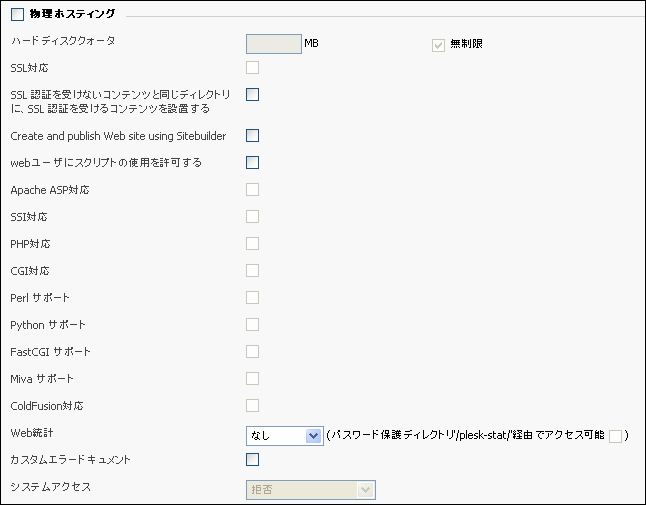 |
| |
| ハードディスククォータ |
「ドメイン」のホスティング領域に割当するディスク領域を指定します。 |
| SSL対応 |
ホスティング領域でSSLを有効にする設定です。
※独自SSL証明書がない場合、『OpenSSL』が有効になります。 |
| SSL認証を受けないコンテンツと同じディレクトリにSSL認証を受けるコンテンツを設置する |
SSL専用コンテンツのアップ先と、通常コンテンツのアップ先を区別するかどうかの設定項目です。
※チェックを無効にすると、「httpsdocs」ディレクトリにあるコンテンツは、SSL通信でないと表示されなくなります。 |
| Create and publish Web site using Sitebuilder |
Parallels社が提供するオーサリングソフト「Sitebuilder」のサーバーオプションの設定です。
※弊社環境では非対応です |
| webユーザにスクリプトの使用を許可する |
ドメインのwebユーザ領域にてCGIスクリプトを許可するかを設定する項目です。
| Apache ASP対応 |
ApacheASPを有効にする項目です。 |
| SSI対応 |
SSIを有効にする項目です。 |
| PHP対応 |
PHPを有効にする項目です。※さらにセーフモードで起動するかを指定できます。 |
| CGI対応 |
CGIを有効にする項目です。 |
| Perl サポート |
Perlを有効にする項目です。 |
| Python サポート |
Pythonを有効にする項目です。 |
| FastCGI サポート |
※弊社環境では非対応 |
| Miva サポート |
※弊社環境では非対応 |
| ColdFusion対応 |
※弊社環境では非対応 |
|
| Web統計 |
アクセスログ解析機能を有効にする項目です。
解析ソフトは「Webalizer(日本語版)」と「AWStats(英語版)」から選択可能となっております。
※『コンテナオーナー』側の操作で、運用途中でのソフト切替も可能ですが、解析結果は失われてしまいます。 |
| カスタムエラードキュメント |
Apacheのエラーメッセージ表示(「404 Not Found ファイルが見つかりません」などの表示)のカスタマイズを許可するか指定する項目です。 |
| システムアクセス |
リモートアクセス(SSH)を許可するか指定する項目です。 |
|
| |
|
| 5. |
ドメインテンプレートの詳細を確定する |
| |
ドメインテンプレート作成方法 2までで設定した入力内容でテンプレート作成を確定するには、『OK』ボタンをクリックしてください。 |
| |
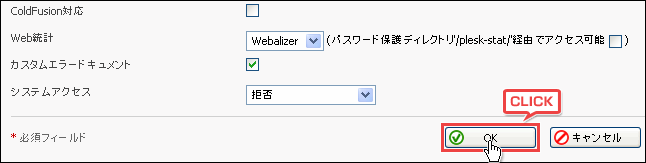 |
| |
『MyDomainのテンプレート』に作成したドメインテンプレートが追加されていれば完了です。
さらに新しいテンプレートを作成する際は、『新しいドメインテンプレートの追加』から新たに作成し、作成したドメインテンプレートを編集する際は、対象のドメインテンプレート名をクリックすることでそれぞれ可能となります。 |
| |
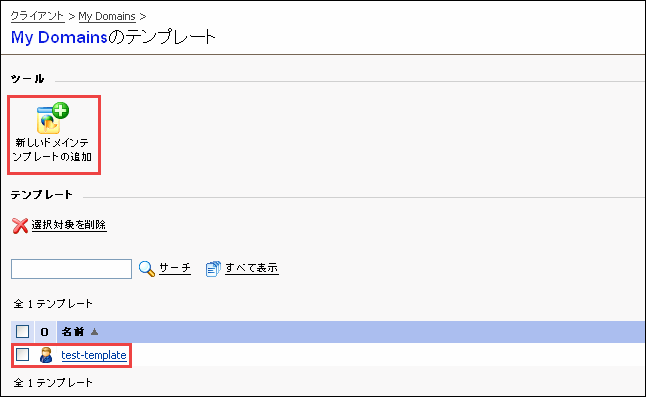 |
| |
|
| |
以上で、ドメインテンプレートの作成は完了です。 |